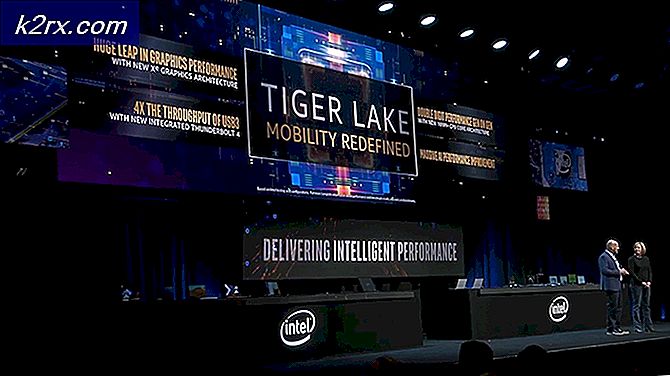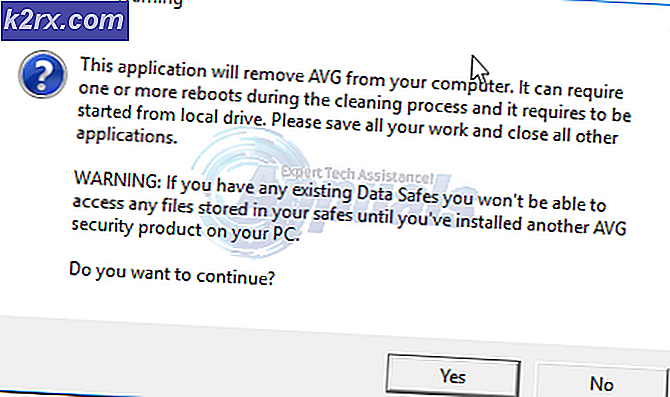Hur löser jag problem med Avast Password Manager?
Avast Password Manager fungerar inte på grund av föråldrade eller korrupta tillägg. Om det finns en kommunikationsfel mellan Avast-applikationen och lösenordsmodulen fungerar Avast Password Manager inte. Om du har problem med ditt Microsoft-konto kan det också leda till att Avast Password Manager inte fungerar.
Avast Password Manager är tillgängligt för Windows och Mac i form av webbläsarens tillägg. Det finns också mobilappar för iPhone och Android också. Men det aktuella problemet är känt för att endast påverka tilläggsversionen av appen.
Innan du provar några lösningar
- Se till att det finns bara en version av Avast Password Manager installeras i tilläggsmenyn i din webbläsare.
- Se till att du inte är iinkognito lägei din webbläsare. Alla tillägg inaktiveras i det här läget.
Uppdatera webbläsarens tillägg av Avast Password Manager
Ett föråldrat tillägg kan lämna en användare utsatt för många hot. Tillägg uppdateras för att fixa buggar, förbättra prestanda och för att hålla koll på nya uppdateringar av webbläsarna. Följ instruktionerna nedan för att uppdatera Avast Password Manager-tillägget. Vi kommer att använda Chrome-tillägg för illustration. Du kan följa instruktionerna som är specifika för din webbläsare.
- Lansera Krom.
- Klicka på i det övre högra hörnet 3 prickar (åtgärdsmenyn) och klicka sedan på Fler verktyg.
- Klicka nu på undermenyn Tillägg.
- I det övre högra hörnet, Aktivera utvecklarläge.
- Klicka sedan på Uppdatering, som kommer att uppdatera alla tillägg.
- När uppdateringsprocessen är klar kontrollerar du om Avast Password Manager-tillägget fungerar bra.
Avinstallera och installera om Avast Password Manager Extension
En skadad förlängning av Avast Password Manager kan orsaka instabilt beteende hos tillägget och kan till och med få det att krascha med olika intervall. I så fall kan avinstallering och sedan installera om tillägget via webbläsarens butik lösa problemet. För illustrationer kommer vi att diskutera proceduren för Chrome, du kan följa instruktionerna specifika för webbläsaren du använder.
- Öppna Menyn Tillägg genom att följa steg 1 till 3 i den första lösningen.
- Nu i Extensions, hitta Avast Password Manager och klicka sedan på under det Avlägsna.
- Besök sedan Chromes webbutik för att lägga till Avast Password Manager förlängning och klicka på Lägg till i Chrome.
- Bekräfta tillägget av tillägget.
- Efter tillägget av tillägget, kontrollera om Avast Password Manager fungerar bra.
Installera om Avast Password Manager-tillägget genom Avast-applikationen
Om ditt Avast Password Manager-tillägg inte kunde kommunicera med Avast-applikationen, kanske din Avast Password Manager inte fungerar. Även om tillägget verkar vara fristående, är det anslutet till det huvudsakliga Avast-programmet som är installerat på din dator. I så fall kan det lösa problemet att installera om tillägget igen genom huvudprogrammet.
- Starta din Avast-applikation.
- Öppna dess inställningar och klicka på Integritet.
- Klicka nu på Lösenord.
- I webbläsarens avsnitt hittar du webbläsarens ikon och klickar på Installera.
- Följ instruktionerna på skärmen för att slutföra installationsprocessen och kontrollera om tillägget fungerar bra.
Men det finns ett GUI-fel som inte låter användare installera tillägget för Firefox. Det finns en lösning för det men du måste ha Chrome installerat för att fortsätta.
- Öppna Lösenord menyn i din Avast-applikation (som förklaras i steg 1-2).
- Hitta nu i webbläsaravsnittet Chrome ikonen och klicka på installera.
- Google Chrome-fönstret öppnas med installationsknappen för Chrome-tillägg.
- Kopiera webbadressen från Chrome adressfält.
- Lansera Firefox.
- Klistra den kopierade URL: en i Firefox adressfält.
- Ändra slutet på webbadressen från p_pmb = 2 till p_pmb = 1 (detta värde bestämmer din webbläsare) och tryck på Stiga på.
- Nu Installera tillägget för Firefox och kontrollera sedan om problemet är löst.
Logga in på ditt Microsoft-konto på Windows Desktop
Om du inte har loggat in på ditt Microsoft-konto eller om det finns ett fel med det fungerar inte webbläsartillägget Avast Password Manager. Detta är ett känt fel för Avast Password Manager och är känt i hela Avast-communityn. Avast verkar som om Avast endast fungerar korrekt om Microsoft-kontot är inloggat globalt i systemet. I det här fallet måste du logga in på ditt Microsoft-konto med inställningarna på din dator.
- Tryck Windows nyckel och typ konto. Klicka sedan på i den resulterande listan Hantera ditt konto.
- Om det är en underrättelse säger att det finns ett fel med ditt konto och att du måste logga in klick på det.
- Följ nu instruktionerna på skärmen för att slutföra inloggningsprocessen.
- När inloggningsprocessen är klar, kontrollera om Avast Password Manager fungerar bra.
Om inget har fungerat för dig hittills, då
- Stäng den problematiska webbläsaren helt (döda alla pågående uppgifter via Aktivitetshanteraren) och installera sedan Avast Password Manager med Avast-applikationen som förklaras i lösningarna ovan.
- Avinstallera och installera om din Avast-applikation.
- Avinstallera webbläsaren du har problem med och installera om en äldre version av den.